BIM小白应该怎样正确使用Revit?
1、首先打开Revit软件,如果是第一次打开的话,点击新建,然后根据自己的专业选择对应的样板,左下角记得勾选项目,而不是选择项目样板,因为文件最终是以项目的形式保存。
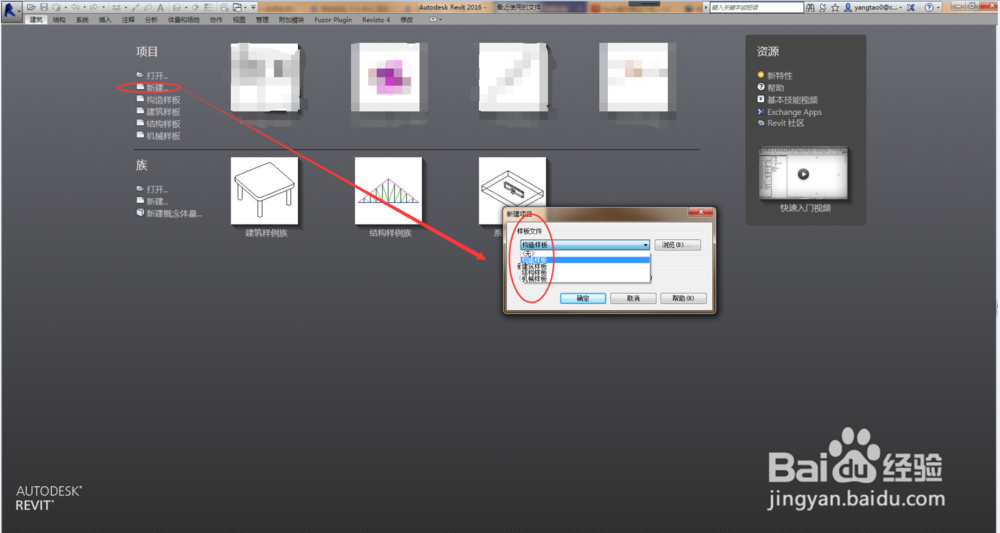
2、然后选择以结构样板为例,打开项目,发现项目中心有四个标志,代表的是东西南北四个立面,可以点击对其进行移动。对于小白建模第一步来说顺序为:标高--轴网--构件,因此我们先建立标高,标高必须在立面中绘制,因此先选择一个里面,然后使用软件上方的“标高”选项卡进行绘制。
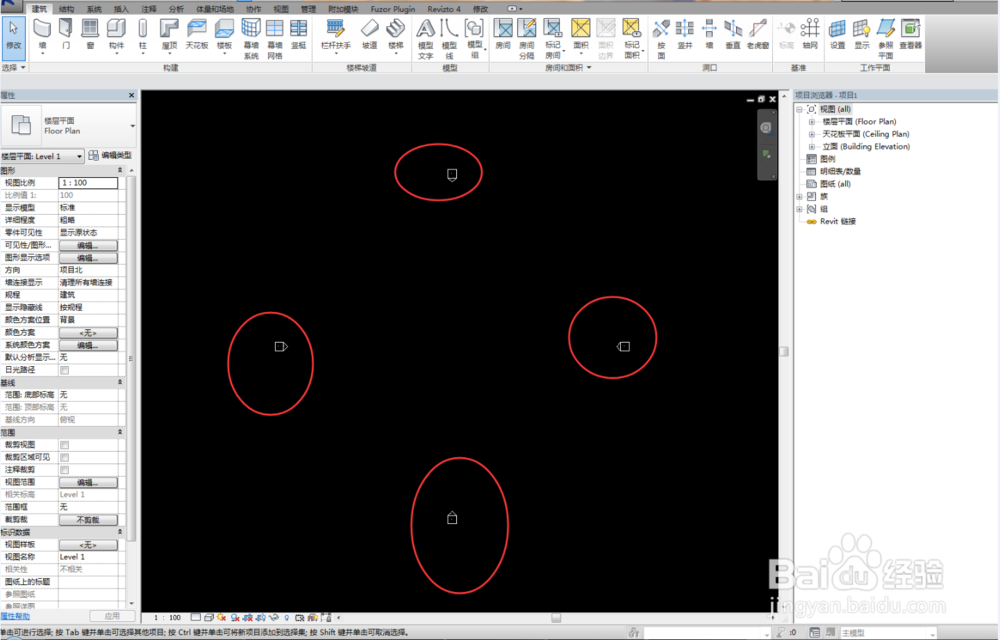

3、其次标高绘制完后才能进行绘制轴网,点击右侧项目浏览器中的任何一个楼层平面开始绘制轴网,点击上方选项卡中的“轴网”进行绘制,绘制完第一条轴网后,输入距离可以依次对剩下的轴网进行绘制,双击任何一条轴网可以对其进行重新命名。



4、最后,前期准备工作完成后,开始对模型进行绘制,绘制时可以选择直接参考图纸进行绘制,也可以将图纸导入项目中进行绘制,一般做项目过程中选择导入图纸绘制可以提高工作效率。点击上方选项卡中的“插入”--“导入CAD”完成后点击准备好的图纸开始准备进行模型绘制。


5、然后,首先讲下墙体的绘制,选择“建筑”选项下的“墙”,进行绘制,按照图纸中的墙体类型及厚度点击“编辑类型”可以对墙体名称及厚度进行更改,更改完毕后按照图纸开始绘制。
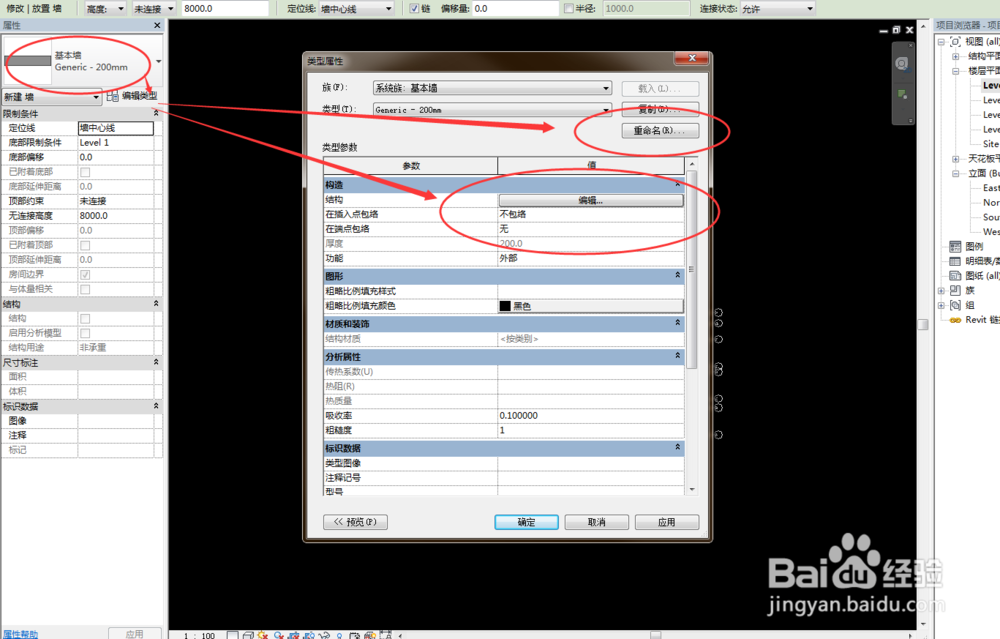
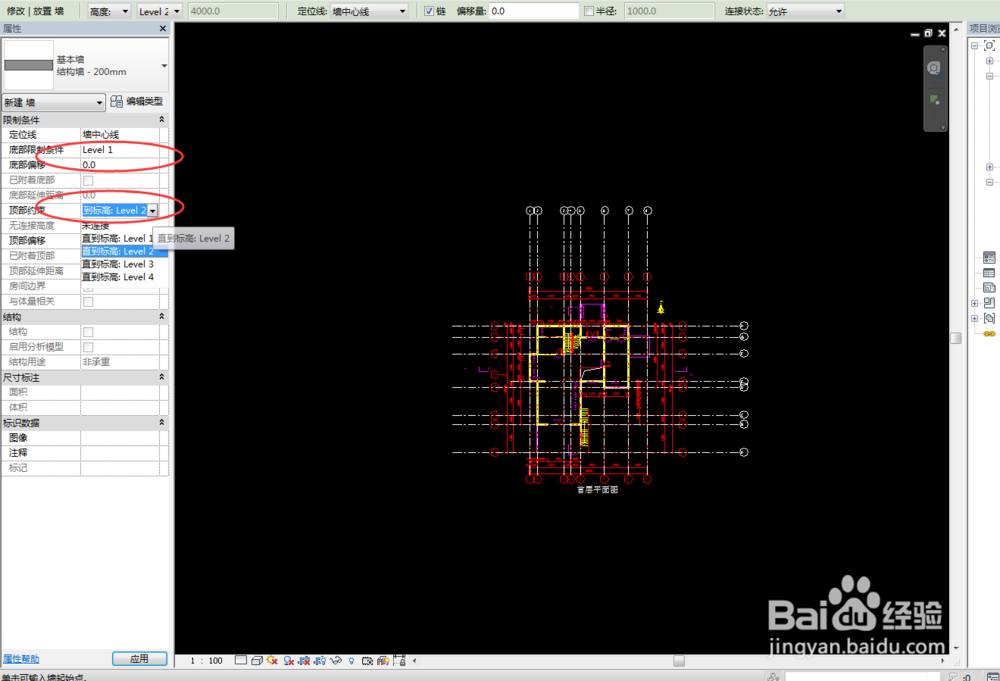
6、最后墙体绘制以后,添加门,点击“建筑”--“门”,依次点击编辑类型,修改门的尺寸及名称,保存完毕后,直接放在在墙上面就可以了。因为本张图纸中只有墙体和门、窗,所以就简单介绍这些构件的绘制,其它柱梁板窗的绘制方法相似,可依据此方法绘制。
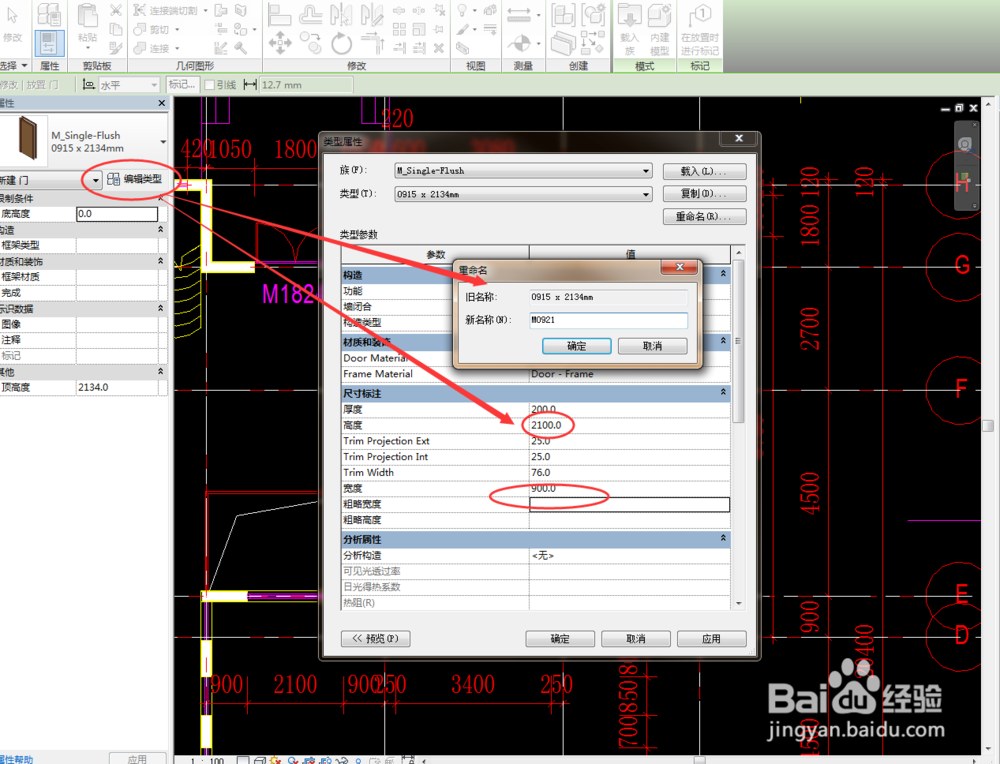
7、依次绘制完成后,一个简单的小项目就绘制完成了,点击保存,关闭软件,就可以对模型进行更多的操作了。

声明:本网站引用、摘录或转载内容仅供网站访问者交流或参考,不代表本站立场,如存在版权或非法内容,请联系站长删除,联系邮箱:site.kefu@qq.com。
阅读量:30
阅读量:155
阅读量:112
阅读量:192
阅读量:154